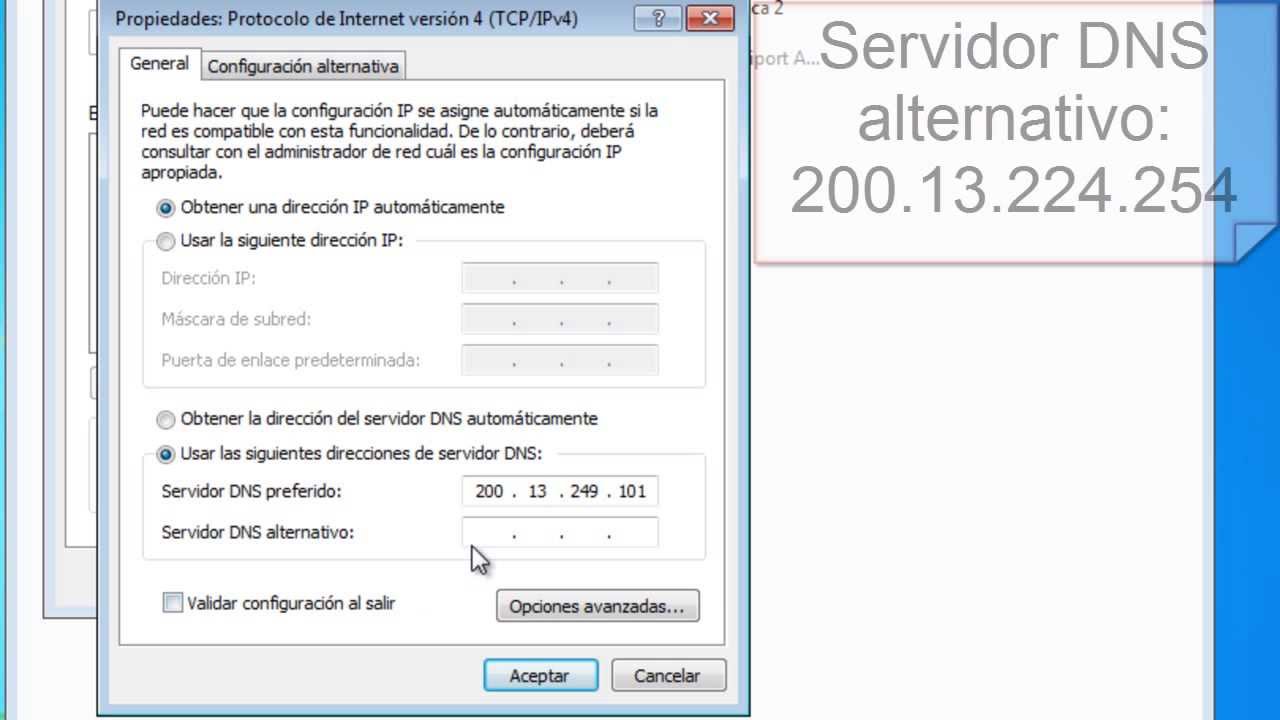
En la actualidad, la conexión a internet se ha vuelto una necesidad básica en nuestra vida diaria. Para poder conectarnos a internet, es necesario contar con una placa de red. Sin embargo, en ocasiones, la configuración de la placa de red puede resultar un poco complicada, especialmente para los usuarios menos experimentados en informática. Por esta razón, en este tutorial te enseñaremos cómo configurar la placa de red en Windows 7 de manera sencilla y paso a paso. ¡Comencemos!
Configuración de la tarjeta de red en Windows 7: Pasos y recomendaciones
La tarjeta de red es un componente esencial en cualquier computadora que se conecta a internet. Por defecto, Windows 7 viene con una configuración de red automatizada, pero en algunos casos es necesario modificar la configuración de la tarjeta de red para mejorar el rendimiento o solucionar problemas de conexión. Aquí te explicamos los pasos para configurar la tarjeta de red en Windows 7.
Paso 1: Abre el Panel de control de Windows 7, puedes hacerlo desde el menú Inicio o escribiendo «Panel de control» en la barra de búsqueda.
Paso 2: Haz clic en «Redes e Internet».
Paso 3: Selecciona «Centro de redes y recursos compartidos».
Paso 4: Haz clic en «Cambiar configuración del adaptador».
Paso 5: Selecciona la tarjeta de red que deseas configurar y haz clic derecho sobre ella.
Paso 6: Selecciona «Propiedades».
Paso 7: Selecciona «Protocolo de internet versión 4 (TCP/IPv4)» y haz clic en «Propiedades».
Paso 8: Aquí es donde puedes modificar la configuración de la tarjeta de red. Si deseas obtener una dirección IP de forma automática, selecciona «Obtener una dirección IP automáticamente» y «Obtener la dirección del servidor DNS automáticamente». Si deseas configurar una dirección IP manualmente, selecciona «Usar la siguiente dirección IP» e ingresa la dirección IP, la máscara de subred y la dirección del servidor DNS.
Paso 9: Haz clic en «Aceptar» para guardar los cambios.
Es importante tener en cuenta que la configuración de la tarjeta de red puede variar dependiendo del proveedor de internet y la red a la que estás conectado. Si tienes dudas sobre cómo configurar tu tarjeta de red, es recomendable que contactes a tu proveedor de servicios de internet o a un técnico especializado.
Siguiendo estos pasos, podrás modificar la configuración de tu tarjeta de red de forma rápida y fácil.
Optimizando la conectividad: Guía para configurar el adaptador de red
La conectividad a Internet es uno de los elementos fundamentales de cualquier dispositivo electrónico que se conecte a la red. Para lograr una conectividad óptima, es necesario configurar adecuadamente el adaptador de red en el sistema operativo. En el caso de Windows 7, esta tarea puede realizarse de forma sencilla y práctica. Por ello, en este artículo te ofrecemos una guía para configurar la placa de red en Windows 7.
Lo primero que debes hacer es abrir el menú de inicio y buscar la opción «Panel de control». Una vez dentro del panel de control, selecciona la opción «Centro de redes y recursos compartidos». Allí encontrarás la opción «Cambiar configuración del adaptador». Al hacer clic en esta opción podrás ver todas las tarjetas de red disponibles en tu ordenador.
Es importante que identifiques cuál es la tarjeta de red que deseas configurar. Si tienes una tarjeta de red integrada en la placa madre, deberías ver una entrada que se llama «Conexión de área local». Si tienes una tarjeta de red inalámbrica, deberías ver una entrada que se llama «Conexión de red inalámbrica». Una vez que hayas identificado la tarjeta de red que deseas configurar, haz clic derecho sobre ella y selecciona la opción «Propiedades».
En la ventana de propiedades de la tarjeta de red, encontrarás una lista de protocolos y servicios que están habilitados para esa tarjeta de red. Asegúrate de que los protocolos necesarios para tu conexión a Internet estén habilitados. Por ejemplo, si tu conexión a Internet utiliza el protocolo TCP/IP, asegúrate de que esté habilitado.
Además, es importante que configures adecuadamente las opciones de velocidad y dúplex de la tarjeta de red. Estas opciones determinan la velocidad de transmisión de datos entre tu ordenador y el router o modem que estás utilizando. Si tu conexión a Internet es de alta velocidad, asegúrate de configurar la tarjeta de red para que admita velocidades de transmisión más altas. Para hacer esto, selecciona la opción «Configurar» en la ventana de propiedades de la tarjeta de red y haz clic en la pestaña «Avanzado». Allí encontrarás opciones de velocidad y dúplex que puedes configurar.
Por último, es importante que configures adecuadamente las opciones de seguridad de tu tarjeta de red. Asegúrate de que esté habilitado el cifrado WPA o WPA2 si estás utilizando una conexión inalámbrica. Si estás utilizando una conexión por cable, asegúrate de que la opción «Cliente de Microsoft Networks» esté habilitada.
Siguiendo estas sencillas recomendaciones podrás optimizar la conectividad de tu ordenador y mejorar la velocidad de tu conexión a Internet. Configurar adecuadamente la tarjeta de red es una tarea fácil y rápida que puede mejorar significativamente la experiencia de navegación y uso de tu ordenador.
Optimiza tu conexión a internet: Consejos para mejorar el rendimiento de tu tarjeta de red
La tarjeta de red es uno de los componentes más importantes de cualquier equipo informático, ya que es la encargada de conectarse a internet y permitir la transferencia de datos. Sin embargo, muchas veces no se le presta la atención necesaria y puede estar limitando la velocidad de tu conexión. En este artículo te daremos algunos consejos para configurar la placa de red en Windows 7 y mejorar el rendimiento de tu conexión a internet.
1. Actualiza los controladores: Es importante tener los controladores más recientes de tu tarjeta de red, ya que estos pueden mejorar su rendimiento y corregir errores. Puedes buscarlos en la página web del fabricante o utilizar un programa de actualización de controladores.
2. Configura la velocidad de conexión: Si tu tarjeta de red es compatible con diferentes velocidades de conexión, es recomendable que la configures a la máxima velocidad soportada por tu router o módem. Para hacerlo, ve al Panel de Control, selecciona «Conexiones de red» y haz clic con el botón derecho en tu tarjeta de red. Luego, selecciona «Propiedades» y en la pestaña «Configuración» elige la velocidad deseada.
3. Utiliza un cable de red de calidad: Aunque parezca obvio, el cable de red que utilices también puede influir en la velocidad y estabilidad de tu conexión. Es recomendable utilizar un cable de calidad, de categoría 5e o superior, que tenga una longitud adecuada para evitar pérdidas de señal.
4. Desactiva la detección automática de redes: En algunos casos, la detección automática de redes puede interferir en la velocidad de tu conexión. Para desactivarla, ve a «Conexiones de red», haz clic con el botón derecho en tu tarjeta de red y selecciona «Propiedades». Luego, desmarca la opción «Cliente para redes Microsoft».
5. Configura la tarjeta de red para obtener una dirección IP automáticamente: En la pestaña «General» de las propiedades de tu tarjeta de red, asegúrate de que esté seleccionada la opción «Obtener una dirección IP automáticamente». Esto permite que tu equipo obtenga automáticamente una dirección IP de tu router o módem, lo que facilita la conexión y puede mejorar la velocidad.
Siguiendo estos consejos, podrás configurar correctamente la placa de red en Windows 7 y optimizar tu conexión a internet para disfrutar de una mayor velocidad y estabilidad. Recuerda que una buena conexión a internet es fundamental para poder realizar muchas de las actividades cotidianas en el mundo digital.
